Win102004长日期显示技巧?学它!
时间:2025-06-05 23:36:29 433浏览 收藏
来到golang学习网的大家,相信都是编程学习爱好者,希望在这里学习文章相关编程知识。下面本篇文章就来带大家聊聊《Win10 2004长日期显示?这招必须学! 》,介绍一下,希望对大家的知识积累有所帮助,助力实战开发!
Windows 10 2004版本发布后,受到了不少用户的青睐,许多人已经将其升级为最新的操作系统。如果您想要自定义系统的显示方式,比如调整长日期的格式,以下是一些简单的步骤来帮助您完成这一操作。
操作指南
- 在屏幕右下角的任务栏上,右键点击当前时间,会弹出一个菜单,从中选择“调整日期/时间”选项;
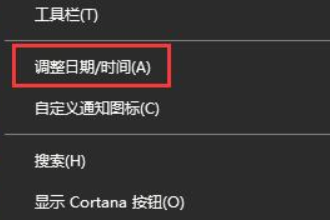
- 接下来,点击“日期、时间和区域格式设置”按钮;
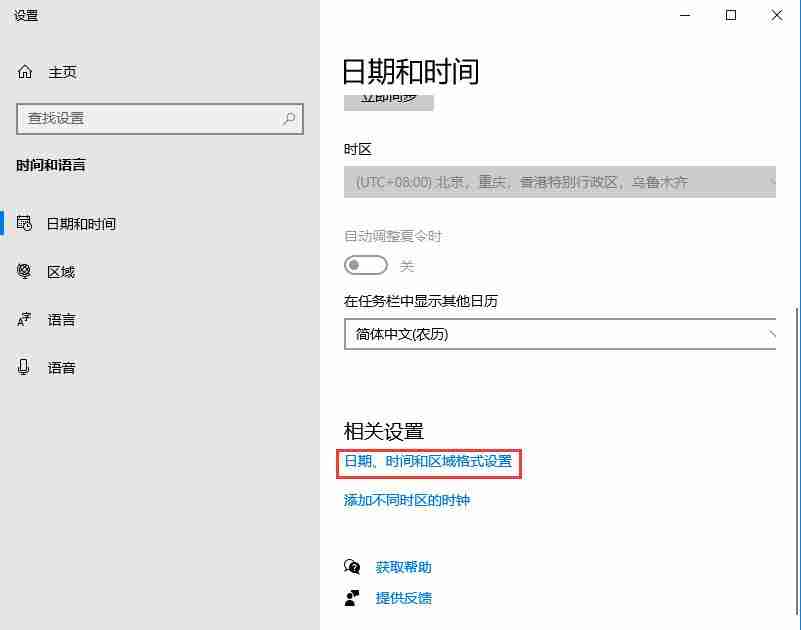
- 在打开的窗口中,找到并点击“其他日期、时间和区域设置”;
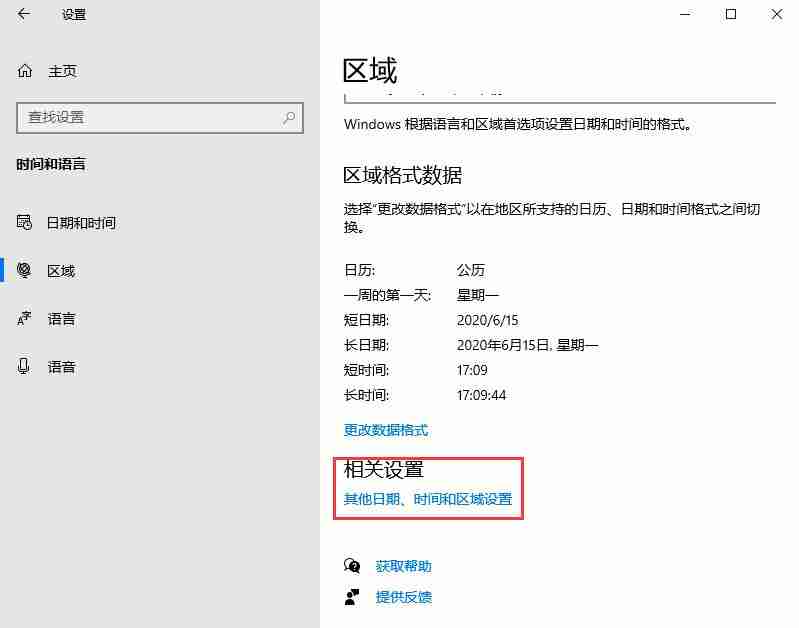
- 然后点击“更改日期、时间或数字格式”;
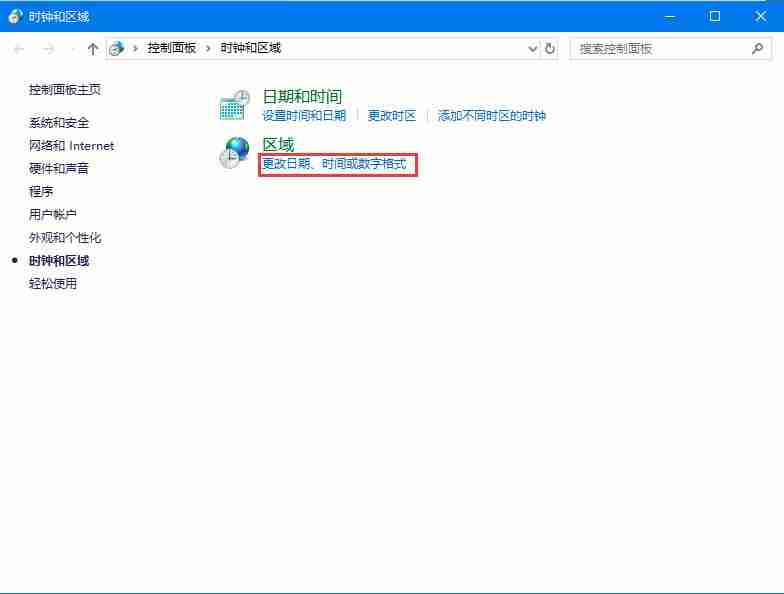
- 再次点击“其他设置”按钮;
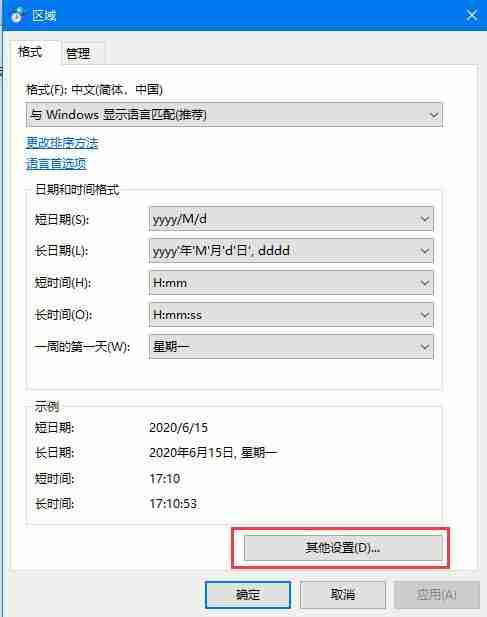
- 最后,在“日期”选项卡中,您可以自由修改长日期的显示格式。
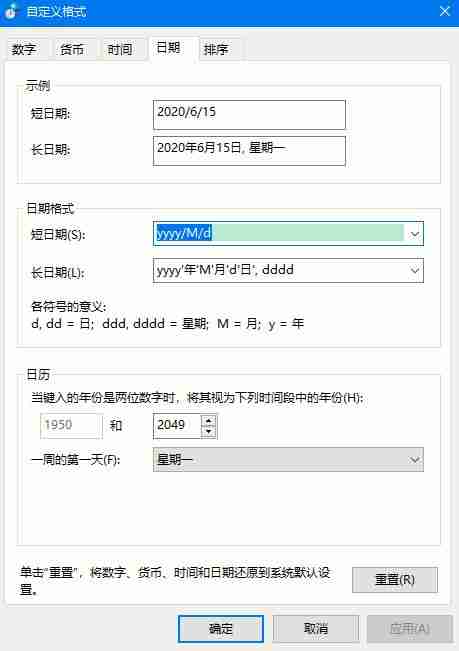
上述方法可以帮助您轻松地在Windows 10 2004版本中调整长日期的显示格式。如果需要,请按照上述步骤逐步操作。
文中关于的知识介绍,希望对你的学习有所帮助!若是受益匪浅,那就动动鼠标收藏这篇《Win102004长日期显示技巧?学它!》文章吧,也可关注golang学习网公众号了解相关技术文章。
相关阅读
更多>
-
501 收藏
-
501 收藏
-
501 收藏
-
501 收藏
-
501 收藏
最新阅读
更多>
-
215 收藏
-
116 收藏
-
390 收藏
-
130 收藏
-
360 收藏
-
223 收藏
-
127 收藏
-
196 收藏
-
285 收藏
-
249 收藏
-
112 收藏
-
452 收藏
课程推荐
更多>
-

- 前端进阶之JavaScript设计模式
- 设计模式是开发人员在软件开发过程中面临一般问题时的解决方案,代表了最佳的实践。本课程的主打内容包括JS常见设计模式以及具体应用场景,打造一站式知识长龙服务,适合有JS基础的同学学习。
- 立即学习 543次学习
-

- GO语言核心编程课程
- 本课程采用真实案例,全面具体可落地,从理论到实践,一步一步将GO核心编程技术、编程思想、底层实现融会贯通,使学习者贴近时代脉搏,做IT互联网时代的弄潮儿。
- 立即学习 516次学习
-

- 简单聊聊mysql8与网络通信
- 如有问题加微信:Le-studyg;在课程中,我们将首先介绍MySQL8的新特性,包括性能优化、安全增强、新数据类型等,帮助学生快速熟悉MySQL8的最新功能。接着,我们将深入解析MySQL的网络通信机制,包括协议、连接管理、数据传输等,让
- 立即学习 500次学习
-

- JavaScript正则表达式基础与实战
- 在任何一门编程语言中,正则表达式,都是一项重要的知识,它提供了高效的字符串匹配与捕获机制,可以极大的简化程序设计。
- 立即学习 487次学习
-

- 从零制作响应式网站—Grid布局
- 本系列教程将展示从零制作一个假想的网络科技公司官网,分为导航,轮播,关于我们,成功案例,服务流程,团队介绍,数据部分,公司动态,底部信息等内容区块。网站整体采用CSSGrid布局,支持响应式,有流畅过渡和展现动画。
- 立即学习 485次学习
